Nota
O acesso a esta página requer autorização. Pode tentar iniciar sessão ou alterar os diretórios.
O acesso a esta página requer autorização. Pode tentar alterar os diretórios.
Neste artigo, você aprenderá a integrar SAML SSO para Bamboo by resolution GmbH com o Microsoft Entra ID. Quando você integra SAML SSO para Bamboo by resolution GmbH com o Microsoft Entra ID, você pode:
- Controle no Microsoft Entra ID quem tem acesso ao SAML SSO para Bamboo por resolução GmbH.
- Permita que seus usuários entrem automaticamente no SAML SSO for Bamboo by resolution GmbH com suas contas Microsoft Entra.
- Gerencie suas contas em um local central: o portal do Azure.
Pré-requisitos
Para configurar a integração do Microsoft Entra com SAML SSO para Bamboo by resolution GmbH, você precisa dos seguintes itens:
- Uma assinatura do Microsoft Entra. Se não tiver um ambiente Microsoft Entra, pode obter uma conta gratuita.
- SAML SSO para Bamboo por resolução GmbH assinatura habilitada para logon único.
Descrição do cenário
Neste artigo, você configura e testa o logon único do Microsoft Entra em um ambiente de teste.
- SAML SSO for Bamboo by resolution GmbH suporta SSO iniciado por SP e IDP .
- SAML SSO for Bamboo by resolution GmbH suporta o provisionamento de utilizadores Just In Time.
Adicionar SAML SSO for Bamboo by resolution GmbH da galeria
Para configurar a integração do SAML SSO for Bamboo by resolution GmbH no Microsoft Entra ID, você precisa adicionar SAML SSO for Bamboo by resolution GmbH da galeria à sua lista de aplicativos SaaS gerenciados.
- Entre no centro de administração do Microsoft Entra como pelo menos um administrador de aplicativos na nuvem.
- Navegue até Entra ID>Enterprise apps>Novo aplicativo.
- Na seção Adicionar da galeria, digite SAML SSO for Bamboo by resolution GmbH na caixa de pesquisa.
- Selecione SAML SSO for Bamboo by resolution GmbH no painel de resultados e adicione o aplicativo. Aguarde alguns segundos enquanto o aplicativo é adicionado ao seu locatário.
Como alternativa, você também pode usar o Assistente de Configuração de Aplicativo Empresarial. Neste assistente de configuração, pode adicionar uma aplicação ao seu tenant, adicionar utilizadores/grupos à aplicação, atribuir funções e também configurar o SSO. Saiba mais sobre os assistentes do Microsoft 365.
Configurar e testar o Microsoft Entra SSO com SAML SSO for Bamboo by resolution GmbH
Configure e teste o Microsoft Entra SSO com SAML SSO for Bamboo by resolution GmbH, usando um usuário de teste chamado B.Simon. Para que o SSO funcione, você precisa estabelecer uma relação vinculada entre um usuário do Microsoft Entra e o usuário relacionado no SAML SSO for Bamboo by resolution GmbH.
Para configurar e testar o Microsoft Entra SSO com SAML SSO for Bamboo by resolution GmbH, execute as seguintes etapas:
-
Configure o Microsoft Entra SSO - para permitir que seus usuários usem esse recurso.
- Criar um utilizador de teste do Microsoft Entra - para testar o logon único do Microsoft Entra com Britta Simon.
- Atribua o usuário de teste do Microsoft Entra - para permitir que Britta Simon use a autenticação única do Microsoft Entra.
-
Configure SAML SSO for Bamboo by resolution GmbH SSO - para definir as configurações de Single Sign-On no lado da aplicação.
- Criar SAML SSO para Bamboo por resolução GmbH usuário de teste - para ter uma contraparte de Britta Simon em SAML SSO para Bamboo por resolução GmbHby resolução GmbH que está vinculado à representação de usuário Microsoft Entra.
- Teste SSO - para verificar se a configuração funciona.
Configurar o Microsoft Entra SSO
Nesta seção, você habilita o Microsoft Entra SSO.
Entre no centro de administração do Microsoft Entra como pelo menos um administrador de aplicativos na nuvem.
Navegue até a página de integração de aplicativos Entra ID>Enterprise apps>SAML SSO for Bamboo by resolution GmbH , encontre a seção Gerenciar e selecione Single Sign-On.
Na página Selecionar um Método de Logon Único, selecione SAML.
Na página Configurar Logon Único com SAML, selecione o ícone de lápis para Configuração Básica de SAML para editar as configurações.

Na seção Configuração Básica do SAML, se desejar configurar o aplicativo no modo iniciado pelo IDP, execute as seguintes etapas:
a) Na caixa de texto Identificador, digite uma URL usando o seguinte padrão:
https://<server-base-url>/plugins/servlet/samlssob) Na caixa de texto URL de Resposta, digite uma URL usando o seguinte padrão:
https://<server-base-url>/plugins/servlet/samlssoSelecione Definir URLs adicionais e execute a seguinte etapa se desejar configurar o aplicativo no modo iniciado pelo SP :
Na caixa de texto Sign-on URL, escreva um URL utilizando o seguinte padrão:
https://<server-base-url>/plugins/servlet/samlssoNota
Esses valores não são reais. Atualize estes valores com o Identificador real, o URL de resposta e o URL de início de sessão. Entre em contato com a equipe de suporte ao cliente SAML SSO for Bamboo by resolution GmbH para obter esses valores. Você também pode consultar os padrões mostrados na seção Configuração Básica de SAML.
Na página Configurar Sign-On Único com SAML, na secção Certificado de Assinatura SAML, selecione Download para baixar o XML de Metadados de Federação das opções fornecidas de acordo com a sua necessidade e salvá-lo em seu computador.

Na seção Configurar SAML SSO para Bamboo por resolution GmbH, copie o(s) URL(s) apropriado(s) de acordo com as suas necessidades.

Criar um usuário de teste do Microsoft Entra
Nesta seção, você cria um usuário de teste chamado B.Simon.
- Entre no centro de administração do Microsoft Entra como pelo menos um Administrador de Utilizador.
- Navegue até Entra ID>Usuários.
- Selecione Novo usuário>Criar novo usuário, na parte superior da tela.
- Nas propriedades do usuário , siga estas etapas:
- No campo Display name, digite
B.Simon. - No campo Nome principal de utilizador, digite o username@companydomain.extension. Por exemplo,
B.Simon@contoso.com. - Marque a caixa de seleção Mostrar senha e anote o valor exibido na caixa Senha .
- Selecione Revisar e criar.
- No campo Display name, digite
- Selecione Criar.
Atribuir o usuário de teste do Microsoft Entra
Nesta seção, você permite que B.Simon use o início de sessão único do Azure, concedendo acesso ao SAML SSO para o Bamboo da Resolution GmbH.
- Navegue até Entra ID>Enterprise apps.
- Na lista de aplicações, selecione SAML SSO para bamboo by resolution GmbH.
- Na página de visão geral do aplicativo, localize a seção Gerenciar e selecione Usuários e grupos.
- Selecione Adicionar utilizador. Em seguida, na caixa de diálogo Adicionar Atribuição , selecione Usuários e grupos.
- Na caixa de diálogo Usuários e grupos, selecione B.Simon na lista de usuários. Em seguida, escolha Selecionar na parte inferior da tela.
- Caso preveja que um papel seja atribuído aos utilizadores, pode selecioná-lo na lista suspensa Selecionar um papel. Se nenhuma função tiver sido configurada para este aplicativo, você verá a função "Acesso padrão" selecionada.
- Na caixa de diálogo Adicionar Atribuição, selecione Atribuir.
Configurar SAML SSO para Bamboo por resolução GmbH SSO
Inicie sessão no seu SAML SSO for Bamboo by resolution GmbH company site como administrador.
No lado direito da barra de ferramentas principal, selecione Configurações>Add-ons.
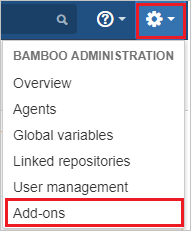
Vá para a seção SEGURANÇA, selecione SAML SingleSignOn na barra de menus.
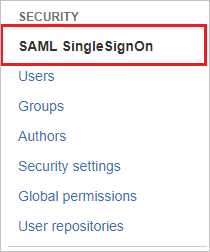
Na página Configuração do plug-in SAML SIngleSignOn , selecione Adicionar IdP.
Na página Escolha seu provedor de identidade SAML, execute as seguintes etapas:
a) Selecione Tipo de IdP como Microsoft Entra ID.
b) Na caixa de texto Nome , digite o nome.
c. Na caixa Descrição, digite a descrição.
d. Selecione Seguinte.
Na página Configuração do provedor de identidade , selecione Avançar.
Na página Importar metadados do IdP SAML , selecione Carregar arquivo para carregar o arquivo XML METADATA que você baixou anteriormente.
Selecione Seguinte.
Selecione Salvar configurações.
Crie SAML SSO para Bamboo pelo utilizador de teste da Resolution GmbH
O objetivo desta seção é criar um usuário chamado Britta Simon em SAML SSO para Bamboo por resolução GmbH. SAML SSO for Bamboo by resolution GmbH suporta provisionamento just-in-time e também os usuários podem ser criados manualmente, entre em contato com SAML SSO for Bamboo by resolution GmbH Client support team conforme sua exigência.
Teste de SSO
Nesta seção, você testa sua configuração de logon único do Microsoft Entra com as seguintes opções.
SP iniciado:
Selecione Testar esta aplicação, esta opção redireciona para o SAML SSO para Bamboo pela resolution GmbH na URL de autenticação, onde o utilizador pode iniciar o fluxo de login.
Aceda diretamente à URL de início de sessão SAML SSO para o Bamboo by resolution GmbH e inicie o fluxo de login a partir daí.
IDP iniciado:
- Selecione Testar esta aplicação e deverá iniciar automaticamente sessão no SAML SSO for Bamboo by resolution GmbH para o qual configurou o SSO.
Você também pode usar o Microsoft My Apps para testar o aplicativo em qualquer modo. Quando você seleciona o bloco SAML SSO for Bamboo by resolution GmbH no My Apps, se configurado no modo SP, você será redirecionado para a página de login do aplicativo para iniciar o fluxo de login e, se configurado no modo IDP, você deve estar automaticamente conectado ao SAML SSO for Bamboo by resolution GmbH para o qual você configurou o SSO. Para obter mais informações sobre os Meus Aplicativos, consulte Introdução aos Meus Aplicativos.
Conteúdo relacionado
Depois de configurar o SAML SSO para Bamboo by resolution GmbH, você pode impor o controle de sessão, que protege a exfiltração e a infiltração dos dados confidenciais da sua organização em tempo real. O controle de sessão se estende do Acesso Condicional. Saiba como impor o controlo de sessão com o Microsoft Defender for Cloud Apps.